Používanie bezdrôtových slúchadiel je pohodlnejšie ako káblové. Pre moderné modely notebookov ich veľmi jednoduché. Stojí za zmienku, že systém Windows 10 je úplne neruší v tejto veci a väčšina práce sa automaticky vykonáva. Problémy vznikajú so starým modelom notebookov alebo pri používaní pirátskeho systému. Je pravda, že všetky problémy môžu byť eliminované v krátkom časovom období.
Pripojenie
Pred začatím procesu Skontrolujte stav interného modulu Bluetooth. Ak to chcete urobiť, prejdite na „Správca úloh“ a uistite sa, že adaptér nie je zvýraznený žltý. Okrem toho môžete zadať „vlastnosti“ a zoznámte sa s údajmi z karty Všeobecné. Nápis ako „zariadenie funguje dobre“ – dobré znamenie. Ak máte stále problémy s adaptérom, pripojenie bude ťažké.
Je čas aktivovať modul. Musíte zadať „parametre“ a tam otvoríte „zariadenia“. Okrem iného môžete zistiť „Bluetooth a iné zariadenia“. Je to tam, že posuvník by mal byť preložený do polohy „ON“. Takže jednoducho aktivované bezdrôtové pripojenie.
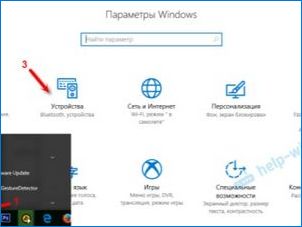
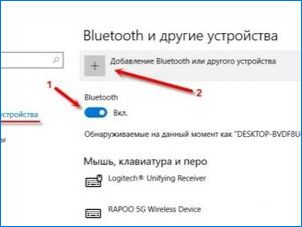
Ale teraz nastal čas prejsť na najzaujímavejšie. Pripojte slúchadlá Bluetooth na notebook so systémom Windows 10 na konkrétnom algoritme.
- Povoliť slúchadlá. V prípade potreby by ste mali aktivovať dodatočný režim detekcie. Ak sa všetko vykoná správne, indikátor bude blikať.
- Na notebooku kliknite na položku „Pridávanie Bluetooth alebo iného zariadenia“.
- V novom okne vyberte typ pripojenia a očakávajte, kým sa zariadenie nezobrazí v zozname zistených.
- Teraz musíte kliknúť na headset Názov. Komunikácia sa automaticky zavedie.
Potom skontrolujte náhlavnú súpravu. Ak je zvuk obleky, potom si môžete vychutnať pomocou. Opätovné pripojenie bude jednoduchšie. Zvyčajne slúchadlá, všeobecne, sa automaticky pripojte k notebooku. V niektorých prípadoch je potrebné dodatočne Nastavte niektoré parametre, Zlepšiť výkon headsetu.
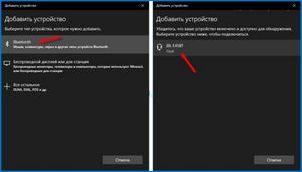
Nastavenie
Kvalita zvuku v slúchadlách je možné zlepšiť. Okrem toho je potrebné urobiť, aby sa vychutnať najvyššie možné prehrávanie zvuku. Nastavenie sa vykonáva cez ovládací panel.
- Otvorte menu „Zvuk“.
- V karte Prehrávanie sú viditeľné všetky možné zariadenia pre audio výstup. Prvé dôležité zmeny by sa tu mali vykonať. Headset by mal byť nainštalovaný ako predvolené zariadenie. To je dôležité a pomôže automaticky pripojiť slúchadlá neskôr.
- Teraz by ste mali prejdite kurzorom na názve modelu a kliknite na ľavé tlačidlo myši. V zobrazenej ponuke vyberte kartu Vlastnosti.
- Tu môžete zmeniť názov headsetu alebo ho vôbec vypnúť. Ak sú slúchadlá moderné a drahé, potom si môžete vybrať motor pre priestorový zvuk.
- Prejdite na časť „Súvisiace parametre“. Všetky dôležité nastavenia sa nachádzajú v položke „Ďalšie vlastnosti zariadenia“.
- Na karte „Úrovne“ je zväzok nakonfigurovaný. Stojí za to vybrať maximálnu hranicu komfortu. To bude chrániť povesť z nepredvídaných skokov. Systém jednoducho neumožňuje úroveň hlasitosti nad zadaným.
- V záložke „Zostatok“ môžete nakonfigurovať samostatne odstránenie zvuku na ľavej a pravom slúchadlách. Možno urobiť tak, že jedna hrá hlasná a druhá je tichšia.
- Ďalej môžete zadať menu „Zlepšenia“ na „Rozšírené“. Tu sú obaja aj vypúšťanie prehrávania. Perfektné parametre sa považujú za 24 bitov a 48000 Hz. Stojí za zmienku, že po zmene tohto nastavenia nemôžete počuť zlepšenia zvuku. To znamená, že headset nemá technické príležitosti na takéto rozmnožovanie. Môžete zmeniť hodnoty na menšie použitie menej prenosných zdrojov.
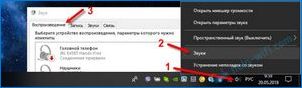
Okrem toho môžete jemne konfigurovať zvuk cez nastavenia zvukovej karty.
Urobte to voliteľné, všetko závisí od účelu používania bezdrôtového headsetu. Nastavenie takýchto parametrov je dôležité pre milovníkov hudby a hráčov. Všetci ostatní používatelia už v tomto štádiu môžu vychutnať prehrávanie z nového headsetu.
Možné problémy
Ako už bolo spomenuté, Windows 10 je veľmi nenáročný a celkom nezávislý systém. Problémy s ňou, všeobecne, je to veľmi zriedkavé. Niekedy stále pracuje nesprávne s bezdrôtovou službou. Môžete použiť ďalšie programy Bluesoleil, ktorý umožňuje spravovať pripojenia s jednoduchším rozhraním.
Stáva sa to, že slúchadlá sú pripojené, ale v nich nie je zvuk. To znamená, že tam boli vynechali niektoré nastavenia krokov, Alebo vôbec nevytvorila. Mali by ste zvoliť zariadenie headsetu Pre audio výstup. Po uložení parametrov bude zvuk okamžite začne výstup cez príslušenstvo.

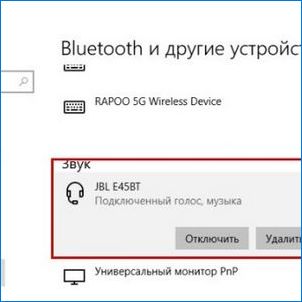
Ak Bluetooth funguje stabilný, ale slúchadlá nie sú pripojené, dôvody môžu byť trochu. Po prvé, musíte skontrolovať, v ktorom zariadení sa problém leží.
- Ak chcete začať, môžete slúchadlá pripojiť k inému gadget. V ideálnom prípade je prenosný počítač, aby sa pokúsil spojiť s iným bezdrôtovým headsetom.
- Ak je v dôsledku toho, problém bol v module notebooku, potom by mal byť inštalovaný externý adaptér.
- Problém Headset je jednoduchšie jednoducho nahradiť v záruke v servisnom stredisku.
Ak nie sú zistené slúchadlá, ale normálne pracujú, to znamená Kontrolovať ovládač. Zvyčajne, ak je problém v ňom, je zistený pred pripojením na kontrolu výkonnosti Bluetooth. Aktualizácia ovládača môže byť automaticky alebo manuálne.
Potom by ste mali reštartovať notebook, potom zopakujte pokus o pripojenie. Všetko by malo prejsť bez zlyhania.
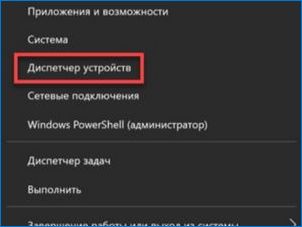
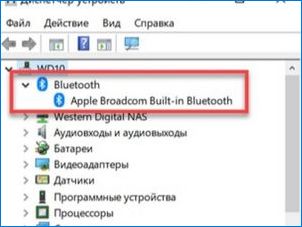
Stáva sa to Bluetooth modul v notebooku všeobecne, nie. Typicky sa to stane pri používaní starého modelu notebooku. V tomto prípade by ste mali kúpiť externé adaptér. Myseľ sa podobá jednoduchému USB flash disk a vložené do USB portu. Nastavenie sa vykonáva automaticky. Po inštalácii môžete pripojiť slúchadlá v rovnakej schéme.
O tom, ako pripojiť Bluetooth-slúchadlá na prenosný počítač Windows 10, pozrite si video.

Ahoj! Máte problém s pripojením Bluetooth slúchadiel k vášmu prenosnému počítaču s Windows 10? Chcel by som sa vás opýtať, či ste skontrolovali, či máte Bluetooth funkciu zapnutú na počítači a či je slúchadlá v párovacom režime. Ak nie, skúste zapnúť Bluetooth a aktivovať párovanie slúchadiel. Ak to nefunguje, môže byť potrebné aktualizovať ovládače pre Bluetooth. Inak, je tu nejaká konkrétna chyba alebo výzva, ktorá vám bráni v pripojení? Dúfam, že vám môžem pomôcť!
Ako pripojiť Bluetooth slúchadlá do prenosného počítača so systémom Windows 10?